LINEでPINコードを設定するという表示が出たけれど何に使うのか分からない、一度設定したPINコードを忘れてしまったと悩んでいませんか。そこで、この記事ではLINEのPINコードについて紹介します。PINコードを忘れてしまった時の対処方法も解説しますので、ぜひ参考にしてください。
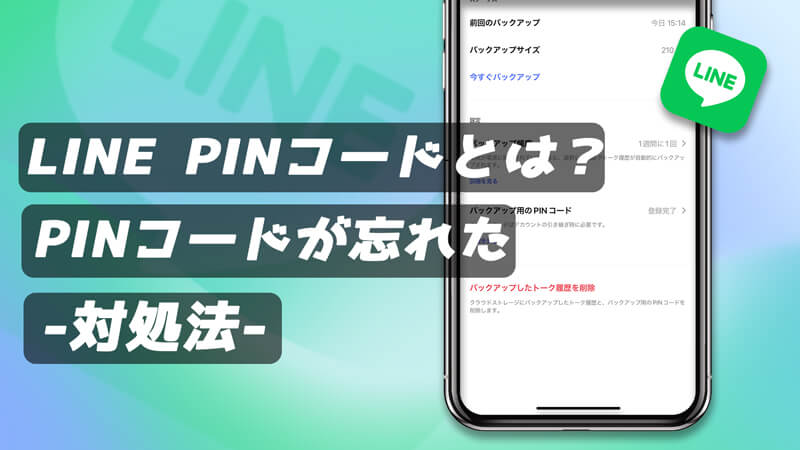
Part1:LINEのPINコードとは
LINEのPINコードとは、トーク履歴のバックアップを取る時に必要な6桁の数字です。LINEアプリをバージョン12.13.0以上にアップデートすることで、PINコードが実装されます。
PINコードがあることで、スマホを紛失してしまった時でも勝手にLINEのバックアップを盗まれず、新しいスマホにLINEのトーク履歴をバックアップすることができます。また、LINEを電話番号を入力することによって引き継ぐ時にもPINコードが必要です。
Part2:LINEのPINコードの確認方法
一度設定したLINEのPINコードは、LINEアプリで設定した数字を確認することができます。
▼LINEのPINコードの確認方法
ステップ 1.LINEのアプリで設定を開く
ステップ 2.「トークのバックアップ」をタップする
ステップ 3.「バックアップ用のPINコード」が設定完了になっていることを確認し、タップする
ステップ 4.PINコードに設定した数字が表示される
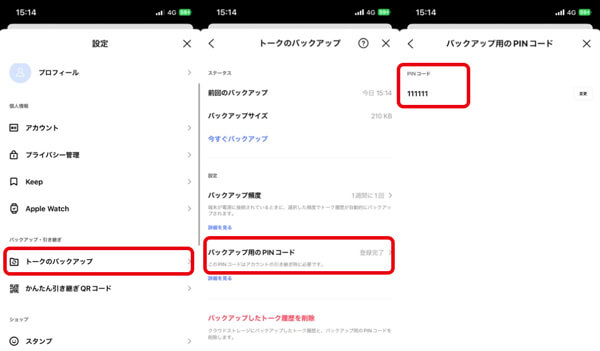
Part3:LINEのPINコードを変更する方法
PINコードとして設定した6桁の数字を変更することも可能です。上記で紹介した確認方法を行い、設定した数字の横にある「変更」をタップします。新しく設定したい数字を2回入力して設定完了です。
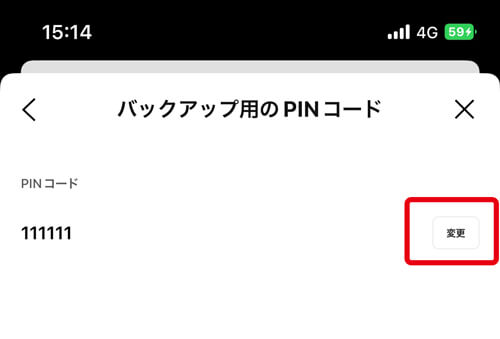
Part4:LINEのPINコードを忘れた時の対処方法
LINEのバックアップに必要なPINコードを忘れてしまった時の対処方法を解説します。PINコードを忘れてしまい、入力を10回以上間違えるとバックアップを復元することができな
4.1. 簡単引き継ぎQRコードでバックアップ転送
新しいスマホにLINEのアカウントを引き継ぐ時に、PINコードを忘れてしまった場合、古いスマホがあればPINコードなしでも引き継ぎができます。
▼QRコードでLINEデータ転送する手順
ステップ 1.LINEのアプリで設定を開く
ステップ 2.「かんたん引き継ぎQRコード」をタップする
ステップ 3.表示されたQRコードを新しい端末で読み込む

同じ種類の端末(iOSからiOS、もしくはAndroidからAndroid)への引き継ぎであれば、古いスマホでバックアップしたデータをそのまま引き継ぐことができます。一方、異なる種類の端末やバックアップを取っていない場合は、直近14日間分のトーク履歴のみを引き継ぎます。
4.2. iTrnasor for LINEで全トーク転送
上記の紹介した簡単引き継ぎQRコードだと、iOSとAndroidの異なる種類の端末への移動の場合、14日間分のデータしか引き継ぐことができません。異なる端末同士の端末でも、14日以上のデータを引き継ぎたいのであれば、iTrnasor for LINEがおすすめです。
「iTransor for LINE」は、LINEのトーク履歴のバックアップや転送、PCに保存などに特化したソフトです。まずはバックアップを取りたいLINEのデータが入っている端末をiTrnasor for LINEをダウンロードしたPCと接続します。その後は1クリックするだけで、ソフト内にLINEのデータを保管しておくことができます。

- 無料かつ無制限でバックアップできる。
- 無料バックアップしたうえ、iOS/AndroidへLINEトーク履歴を直接復元できる。
- AndroidとiPhone/iPadの間でLINEトーク履歴をを引き継ぎできる。
- ワンクリックでバックアップができ、初心者おすすめ。
- 14日前のトーク履歴も異OS間転送できる。
▼AndroidからiPhoneへLINEデータ転送する手順
ステップ 1.iTransor for LINEをインストールして、起動します。画面の指示通りでPCにデバイスを接続します。左側一番目の「AndroidとiOSデバイスの間でLINEデータ転送」を選択して、「スタート」をクリックします。

ステップ 2.画面の指示通りでGoogleドライブでLINEをまずバックアップします。

ステップ 3.LINEをフルバックアップするためにまず端末で「適当の暗証番号」を入力して、次にPCで先入力した暗証番号を同じく入力します。

ステップ 4.次に自動的にメディアを含めてすべてのデータを転送するために必要なソフトをダウンロードします。Androidデバイスで「設定」>「アプリ」>「iTransor Assistant」>「権限」の手順で進んで、ストレージの権限を「オン」にします。そしてPCに「完了」ボタンをクリックします。

ステップ 5.転送先に同じLINEアカウントをログインして、最後のデータ転送成功するまでそのまま待ってください。

4.3. 自動バックアップを元にトーク履歴を復元する
PINコードも分からず古い端末も手元にない場合は、LINEを自動バックアップしている可能性に賭けてみます。自動バックアップを取ることをPINコードを指定する前に設定していれば、LINEのトーク履歴を復元することが可能です。
▼自動バックアップを元にトーク履歴を復元する手順
ステップ 1.新しい端末でLINEの引き継ぎ設定を行う画面を開く
ステップ 2.PINコードの入力画面で、「スキップ」を選択する
ステップ 3.バックアップがあれば、バックアップを取った時点までのトーク履歴が復元される可能性もある
最後に
LINEのPINコードはバックアップの設定を行ったり、バックアップを復元したりする時のセキュリティ面を向上させるために設定する6桁の数字です。
最もおすすめな方法はLINEトーク履歴を同・異OS間転送するソフト - iTrnasor for LINEというソフトを使ってみてはいかがでしょうか。無料版ありますので、今すぐダウンロードしましょう!

